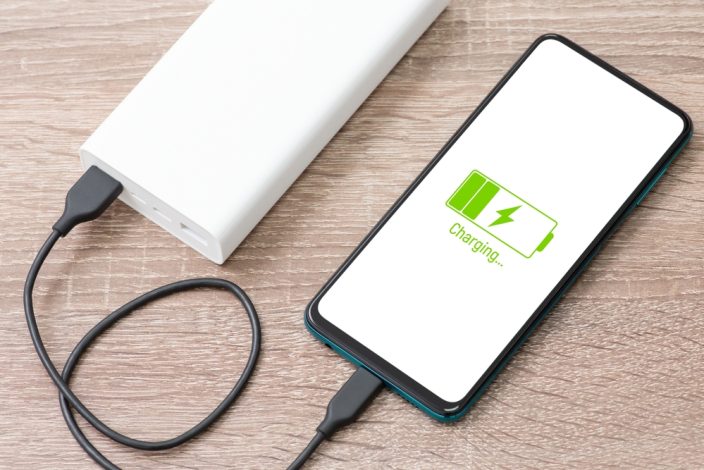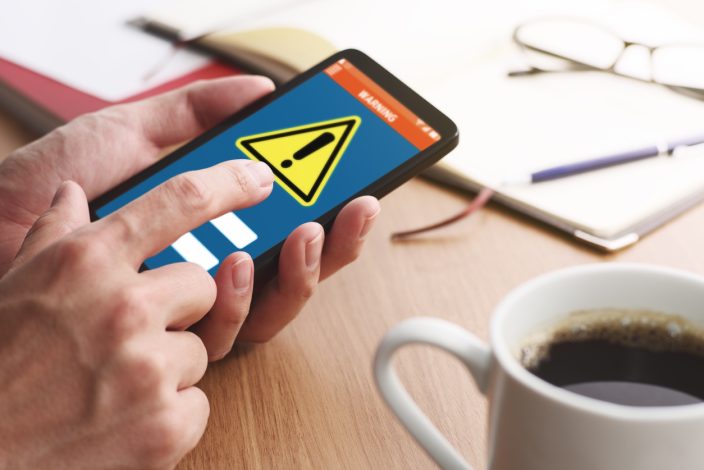iPhoneの珍しい故障について
スマホの電源が入らない原因と対処法!充電できない場合についても解説 | スマホスピタル
今や毎日の生活に欠かせない存在のスマホ。今回はスマホの電源が入らなくなった際の対処法やその原因、充電できない場合について解説したいと思います。急にスマホの電源が付かなくなったという方は参考にしてみてください。
Contents
スマホの電源が入らない時の対処法
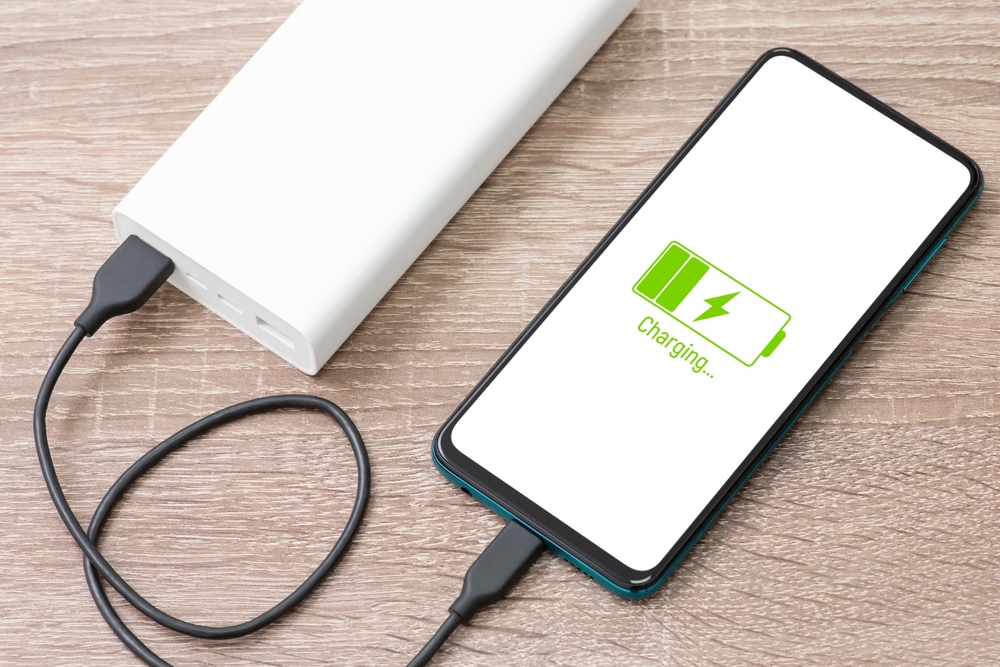
スマホの電源が入らない時の対処法は次のとおりです。
- 充電器を接続して状態チェック
- 充電ケーブルやアダプターを交換してみる
- SDカード・SIMカードを挿しなおす
- バッテリーを外してみる(放電)
- 強制再起動してみる
後ほど詳しく解説しますが、スマホの電源が入らなくなる原因は「バッテリー」「アクセサリー」「ソフトウェア」のいずれかに該当するケースがほとんどです。
ここでは、スマホの電源が入らなくなった時の対処法を紹介するとともに、ご自身のスマホが何が原因で電源トラブルが発生しているのか特定していきましょう。
①充電器を接続して状態チェック
まずはスマホを充電器に接続して、どういった状態にあるのか確認します。
充電ケーブルを接続した際に、iPhoneであれば「電池マーク」が表示され、Androidであれば「充電ランプ」が点灯します。充電中にはなるものの、充電が一向に完了しない場合はバッテリーに問題があり、そもそも充電中にならない場合は充電コネクターやアクセサリーの故障が考えられます。
一方で充電が完了したにも関わらず、画面が真っ暗なままの場合はタッチパネルの故障、あるいは電源ボタンが故障している可能性が考えられます。
②充電ケーブルやアダプターを交換してみる
充電中にならない場合ですが、本体が故障しているよりも、消耗品であるアクセサリーが故障していることの方がほとんどです。別の充電ケーブルや充電アダプターを使って、改めて充電できるか確認してみましょう。
特に充電ケーブルの先端部分は着脱を繰り返したり、よく折れ曲がる部分となるため断線しやすく、商品説明に記載されている耐用年数よりも早く寿命を迎えることも少なくありません。
ちなみに純正品以外の充電器を使った場合、デバイスがアクセサリーとして認識しないケースもありますので、可能な限り純正品の充電ケーブルやアダプターでチェックを行いましょう。
③SDカード・SIMカードを挿しなおす
Android端末に限りますが、カード類の読み込みが原因で起動不能になっている可能性も考えられます。SDカードやSIMカードを一度スマホから取り外し、再度起動を試みてください。
SIMカードの取り出し方ですが、SDカードスロットと兼用の場合は特に問題ないと思います。SIMカード専用のスロットがある場合は、購入時に付属している「SIMピン」を使用して抜き出します。
④バッテリーを外してみる(放電)
Android端末の一部には、簡単にバッテリーが取り出せるモデルがあります。該当モデルをお持ちの方は一度バッテリーを取り外してから数分放置し、再度バッテリーを取り付けてみてください。スマホ内部の不要な電流を放電することで症状が改善する場合もあります。
⑤強制再起動してみる
スマホ自体は動いているものの、画面が真っ黒な状態でフリーズしてしまっている可能性も考えられます。こういった場合はソフトウェアに何かしら問題が発生していることが多く、強制再起動で復旧を試みてみましょう。
iPhoneの強制再起動方法
- 音量を上げる(+)ボタンを押し、放す
- 音量を下げる(-)ボタンを押し、放す
- 電源ボタンを長押し
- Appleのロゴが表示されたらボタンを放す
※iPhone 8以降の方法
Xperiaの強制再起動方法
- サイドボタンの電源+音量(+)を同時に長押し
- ブルっと本体が振動したらボタンを離す
- 電源が切れて自動で起動するのを待つ
- 操作が出来る状態になったら念のため手動で再起動を実施
- 通常通り起動で完了
Galaxyの強制再起動方法
- サイドボタンの電源+音量(-)を同時に長押し(7秒以上)
- 電源メニューが表示される場合もそのまま押し続けて画面が消えたらボタンを離す(画面が真っ黒な場合は7秒以上たってから一度手を放してください)
- 起動画面が表示されれば完了
※シリーズによってボタン位置が異なります、Xperiaと違い音量は(マイナス)なのでご注意ください
AQUOSの強制再起動方法
- 電源キーを8秒以上長押し
- ブルッと振動したらボタンから手を放す
- 再度電源キーを長押しで起動させる
スマホの電源が入らない原因
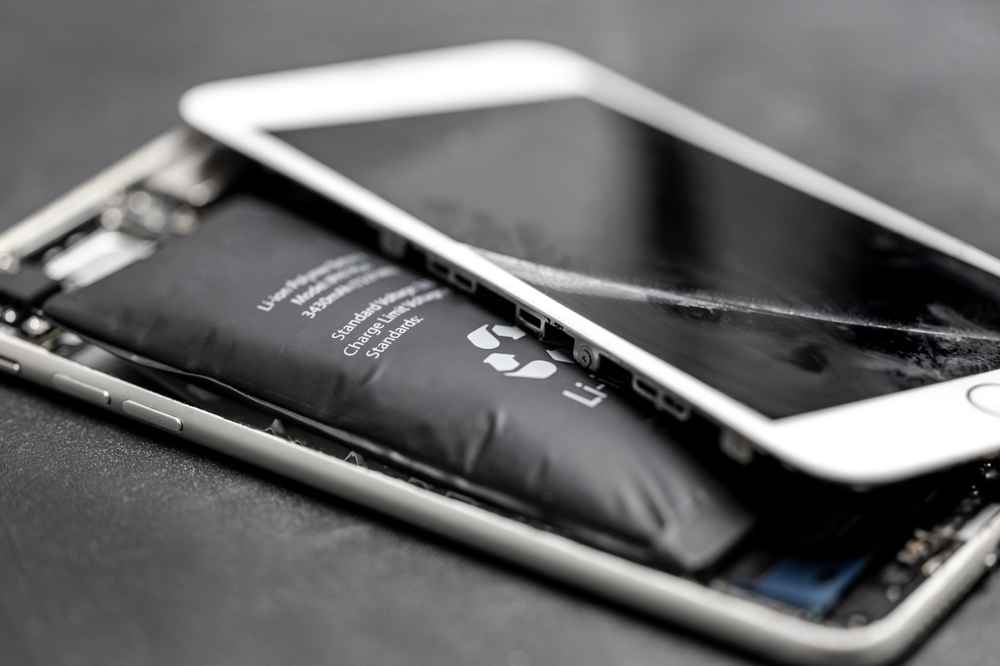
スマホの電源ボタンが入らない原因は次のとおりです。
- 充電不足
- バッテリーの劣化
- OS・ソフトウェアの不具合
- スマホの故障
充電不足
起動に必要なエネルギーが充電されないとスマホは起動することができません。電源が切れた後はしばらく充電ケーブルを繋いだままにしておきましょう。一般的に30分ほど充電すると起動に必要な電力が確保できている状態になります。
バッテリーの劣化
スマホの起動に必要な電力をバッテリー側が確保できない場合もあり、これは主にバッテリー劣化が原因で引き起ります。2年ほどで劣化症状が現れ始めるのが一般的ですが、普段の使用方法によってはもっと早く劣化してしまうケースもあります。
スマホ・iPhone修理のスマホスピタルにおいても、最も多い修理項目がバッテリー交換で、全体の33%を占めています。
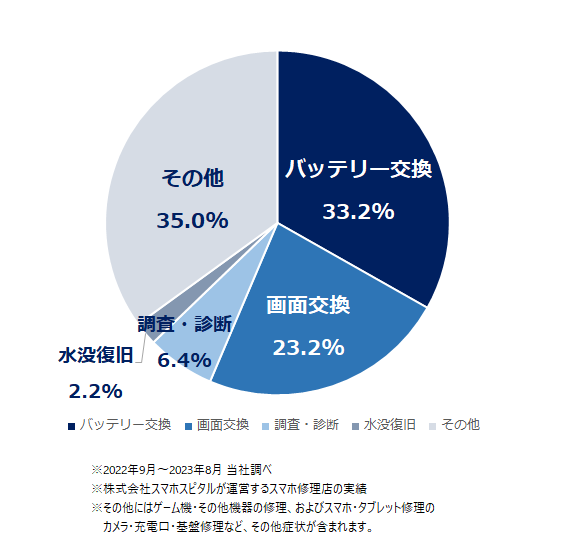 「突然シャットダウンすることがある」、「バッテリーが膨張して本体が膨らんでいる」などの状態が起きていたなら、バッテリーが劣化しているサインです。バッテリーが完全に故障すると、突然電源が入らなくなる事象が発生します。
「突然シャットダウンすることがある」、「バッテリーが膨張して本体が膨らんでいる」などの状態が起きていたなら、バッテリーが劣化しているサインです。バッテリーが完全に故障すると、突然電源が入らなくなる事象が発生します。
OS・ソフトウェアの不具合
OS・システムの不具合で、正しく充電できず起動しないこともあります。この場合は機種によりますが、パソコンでスマホのシステム修復やバージョンアップが出来るソフトが提供されているものもあります。具体的にはiPhoneであればiTunes、XperiaであればXperiaコンパニオンです。
パソコン側でソフトを起動してソフトウェアの更新を試してみましょう。最新情報になって正しく起動できる可能性があります。
スマホの故障
充電・起動に問題があるのは単純にスマホの故障ということもあります。電源ボタンの故障、充電コネクターの故障、水没による基板破損など、原因として考えられるケースは複数あります。ただし、個人で故障箇所を特定することは中々難しいため、スマホ修理業者に検査を依頼したほうが良いでしょう。
スマホの電源が入らない際のデータ移行について
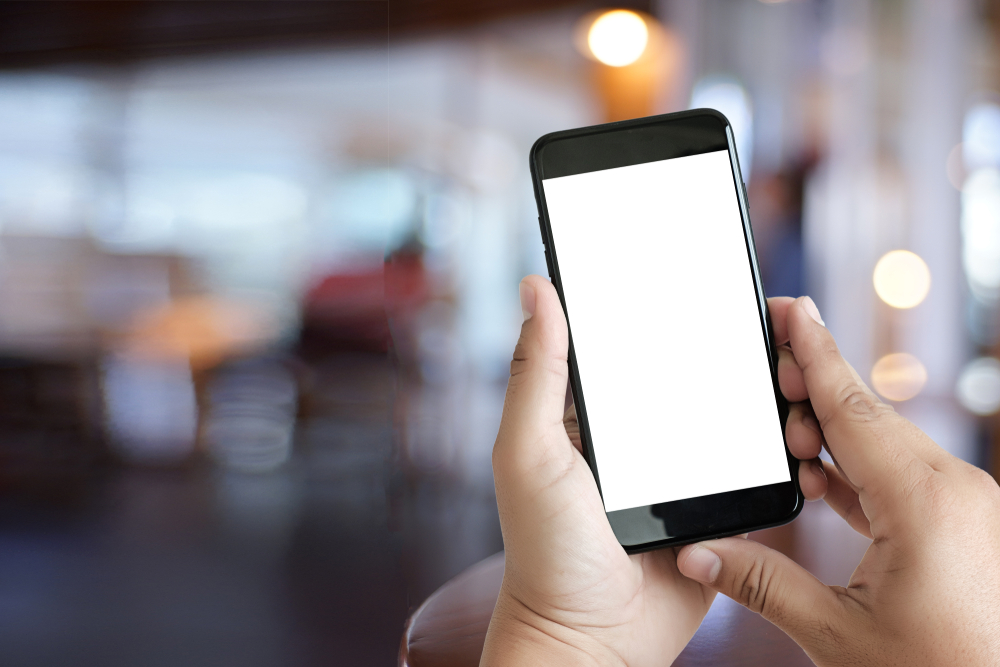
電源の入らなくなったスマホからデータを移行したり、バックアップを取ることは非常に困難です。スマホ本体の記憶装置は基板と一体型となっており、なおかつデータが暗号化されているため、簡単にデータを抜き出すことは基本的にできません。
ただし、基板修理によってデータを復旧させられることもあるため、どうしても失いたくない大切なデータをスマホ本体に保存している場合は、スマホの修理業者に基板修理やデータ復旧を依頼してみてください。
ちなみにApple Store等、正規店での修理はデータ復旧に対応しておらず、電源の入らないスマホについては本体交換での対応が基本です。バックアップを取っていない場合、データは手元に残らない点には注意してください。
スマホの故障が判明した場合の選択肢は?

スマホの電源が入らない際はどうしたら良いのか、どこで修理が出来るのかなどを解説していきます。
スマホ修理業者に修理依頼
スマホやiPhoneを修理してくれるのは正規修理店やキャリア(携帯電話会社)だけではなく、街のスマホ修理業者もあります。スマホスピタルも非正規修理店のひとつです。
キャリア(携帯電話会社)での修理を実施する場合、窓口で修理が可能な店舗は非常に少なく、多くの店舗では同一機種への変更か、修理工場へ1~2週間の預かりとなります。(代替機があるかは確認が必要)
またデータのバックアップを取っていないと端末内のデータは失われてしまいますのでこちらも注意が必要です。その点スマホ修理業者の多くは故障箇所だけを交換し、起動まで修理を行うのでデータはそのままという事が多いことや、飛び込みかつ短時間で修理が実現できるのは大きなメリットです。
スマホ修理業者のメリット
- 飛び込み修理も受けてくれるお店が多い
- 修理時間が比較的短い(お店の修理技術による)
- 修理費用が正規修理より安価な事が多い
- データを消さずに故障個所のみの修理実施が可能
スマホ修理業者のデメリット
- 修理後に公式の保証が使えなくなる可能性が高い
- お店によっては品質にばらつきがある
- 下取りの際に減額、もしくは不可になる可能性がある
機種の変更
機種変更も一つの手です。2年〜3年使用しているのであれば、スマホの性能は更に進化しており、バッテリー持ちやカメラ機能が向上していることが多いです。データのバックアップがあり、そろそろ新しい機種を検討されていた方には良いタイミングかもしれません。
スマホの電源が入らない際の修理費用

スマホの電源が入らない症状が「バッテリー」だった場合の修理料金を一部ご紹介いたします。
| モデル | 修理費用(税込) |
| iPhone | 4,980円~ |
| Xperia | 3,850円〜 |
| Google Pixel | 9,200円〜 |
| AQUOS | 8,500円〜 |
| Galaxy | 4,900円〜 |
※スマホスピタル 新宿店例 (2025年5月時点)
アンドロイド機種には多くのメーカー・機種がございますのでお近くの店舗に料金をお問合せください。
スマホの電源が入らない症状の修理実績
スマホスピタルではスマホの電源が入らない症状の修理実績が豊富にあります。今回はその中でも3つの事例をご紹介します。
- 事例1.電源が入らなくなっていたXperia Z4の修理対応
- 事例2.電源が入らないAndroid One S1の修理対応
- 事例3.落として電源が入らないiPhone SE(第2世代)
事例1.電源が入らなくなっていたXperia Z4の修理対応
 1つ目は充電できなくなったXperia Z4です。使用期間は3年以上で今までバッテリーの交換をした事がないとのことでした。
1つ目は充電できなくなったXperia Z4です。使用期間は3年以上で今までバッテリーの交換をした事がないとのことでした。
背面パネルを剥がしてバッテリーの交換を行っていきます。新しいバッテリーに交換して、無事起動する事と充電が出来る事を確認できました。データも残ったまま起動する事ができました。
>>「電源が入らなくなっていたXperia Z4の修理対応」の詳細はこちら
事例2.電源が入らないAndroid One S1の修理対応
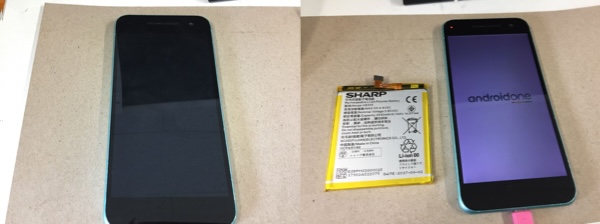 2つ目は充電ができないAndroid One S1の修理対応です。電源が突然切れてしまって、移行電源ボタンを長押ししても充電器を挿しても無反応ということでした。
2つ目は充電ができないAndroid One S1の修理対応です。電源が突然切れてしまって、移行電源ボタンを長押ししても充電器を挿しても無反応ということでした。
Android One S1は新品のバッテリーを入手できませんが、スマホスピタルでは中古のバッテリーも取り揃えているため、無事交換ができました。電源が切れる直前の状態のままとのことでお喜びいただけました。
>>「電源が入らないAndroid One S1の修理対応」の詳細はこちら
事例3.落として電源が入らないiPhone SE(第2世代)の修理対応
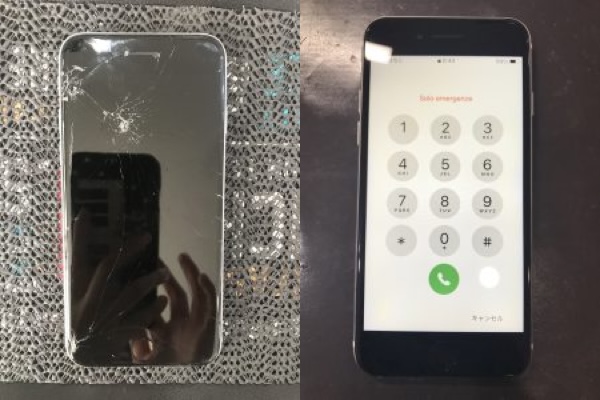 3つ目は落として電源が入らなくなってしまったiPhone SE(第2世代)の修理対応です。また画面割れも気になるということで、画面交換も一緒にご要望いただきました。
3つ目は落として電源が入らなくなってしまったiPhone SE(第2世代)の修理対応です。また画面割れも気になるということで、画面交換も一緒にご要望いただきました。
画面にたくさん割れが見られ、電源も入らない状態でしたが、バッテリーと画面の両方を交換して、無事起動が確認できました。
>>「落として電源が入らないiPhone SE(第2世代)の修理対応」の詳細はこちら
スマホの検査・修理なら『スマホスピタル』にお任せください!

もしiPhoneの修理をご検討中なのであれば『スマホスピタル』にお任せください。
スマホスピタルは150万台以上の修理実績を持つ修理業者です。総務省登録修理業者として厳しい技術・品質をクリアしているため、安心して修理をお任せいただけます。
どこに修理を依頼して良いのか分からない方は、お近くのスマホスピタルにご相談ください。
※修理実績はiPhone・スマホ・ゲーム機の数値
データは基本的にそのまま、修理に関しても最短即日で修理が可能です。ご予約不要で飛び込みのご来店でも無料相談・お見積りを承っております。ぜひお気軽にご相談ください。
よくある質問
- Q修理ができなかった場合、料金はどうなるの?
-
A店頭での修理前のお見積り相談は無料です。実際に修理可否の判断を行うのに、調査が必要な場合は、調査費用として¥3,850~(税込)*を頂戴します。*スマホスピタル 新宿店の2025年3月時点の料金例です。
- Q修理後の保証等はありますか?
-
A当店にて修理した部品の不具合に関しては、最長6か月の保証をご用意しています。期間中の保証対象作業は、何度でも無償で再修理を行わせて頂きます。
※パーツや画面パーツの品質によって保証期間が異なります。詳細は店頭スタッフまでお問い合わせください。
※修理開始をした時点でアップル社からの正式な修理サービスは対象外として受けられなくなる可能性があります。

2014年より、日本PCサービス株式会社にて、年間700件以上のパソコン・スマホ・タブレット修理およびお困りごと解決を行うフィールドエンジニアとして活躍した後、IT人材の育成や事業責任者として業界に従事。2021年11月、同社取締役に就任。
同年12月よりスマホ・iPhone修理のスマホスピタルを運営する株式会社スマホスピタル 取締役として、全国のスマホ修理事業を統括。
2023年5月、特定非営利活動法人 IT整備士協会の理事に就任。リテラシー格差、使い方やトラブル時の正しい対処法など、スマホの正しい知識の普及のためスマートフォン整備士検定の構築に携わるなど、スマホ・パソコンをはじめIT関連業界に10年以上従事。

CONTACT
お気軽にお問い合わせください
ご使用中のスマホの故障・水没・再起動の繰り返しなど、不具合に関するご質問やスタッフ募集、フランチャイズ加盟店募集、法人契約についてなどお気軽にお問合せください。確認次第、メールでご返信させていただきます。